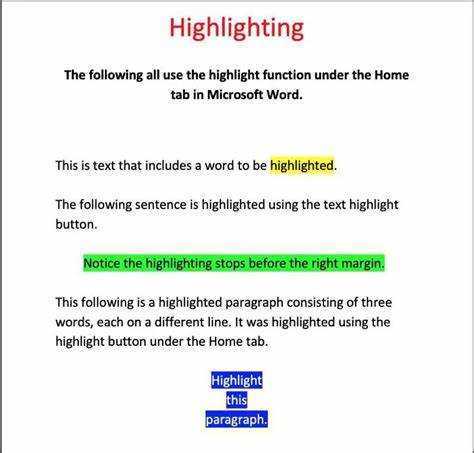
مائیکروسافٹ ورڈ ایک زبردست پروگرام ہے جو بہت ساری خصوصیات پیش کرتا ہے۔ ان خصوصیات میں سے ایک قابلیت ہے۔ متن کو نمایاں کریں . متن کو نمایاں کرنے سے آپ کو توجہ مبذول کرنے، اہم حصوں پر زور دینے، یا صرف آپ کی دستاویز کو مزید دلکش بنانے میں مدد مل سکتی ہے۔ یہاں، آپ سیکھیں گے کہ کس طرح کرنا ہے۔ مائیکروسافٹ ورڈ میں متن کو نمایاں کریں۔ .
Microsoft Word میں نمایاں کرنا آسان ہے۔ سب سے پہلے، وہ متن منتخب کریں جسے آپ اپنے کرسر کے ساتھ کلک کرکے اور گھسیٹ کر نمایاں کرنا چاہتے ہیں۔ پھر، پر کلک کریں متن کو نمایاں کریں رنگ میں بٹن گھر ربن مینو کا ٹیب۔ یہ مارکر قلم کی طرح لگتا ہے اور میں ہے۔ فونٹ گروپ
جب آپ ٹیکسٹ ہائی لائٹ کلر بٹن پر کلک کریں گے تو مختلف رنگوں کے اختیارات کے ساتھ ایک ڈراپ ڈاؤن مینو ظاہر ہوگا۔ اپنے ہائی لائٹ شدہ متن کے لیے وہ رنگ منتخب کریں۔ اب متن کے منتخب حصے کو اس رنگ میں نمایاں کیا جائے گا۔
ایک لفظ doc کو google doc میں تبدیل کریں۔
آپ ہائی لائٹنگ کو تبدیل یا ہٹا بھی سکتے ہیں۔ بس پہلے سے نمایاں کردہ متن کو منتخب کریں اور ٹیکسٹ ہائی لائٹ کلر بٹن پر دوبارہ کلک کریں۔ ڈراپ ڈاؤن مینو سے، ایک مختلف رنگ منتخب کریں یا ہائی لائٹنگ کو دور کرنے کے لیے No Color پر کلک کریں۔
میری ایک دوست ہے جو اس کے تھیسس پر کام کر رہی تھی اور اسے کچھ حصوں کو اجاگر کرنے کی ضرورت تھی۔ اسے پہلے تو پریشانی ہوئی لیکن یہ آسان طریقہ ڈھونڈنے کے بعد وہ اپنا کام تیزی سے ختم کرنے میں کامیاب ہو گئی۔ نمایاں کرنے سے نہ صرف اس کا وقت بچتا ہے بلکہ اس کی دستاویز کو منظم اور بہتر نظر آتا ہے۔
لہذا، اگلی بار جب آپ مائیکروسافٹ ورڈ میں کسی اہم دستاویز پر کام کر رہے ہوں تو، ہائی لائٹنگ فیچر کو استعمال کرنا یاد رکھیں۔ یہ اہم نکات کو نمایاں کرے گا اور آپ کے کام کو بہتر بنائے گا۔
مائیکروسافٹ ورڈ میں ہائی لائٹنگ ٹول کو سمجھنا
مائیکروسافٹ ورڈ نمایاں کرنے کا آلہ اہم متن پر زور دینے کا ایک بہترین طریقہ ہے۔ دستاویز کا وہ حصہ منتخب کریں جسے آپ نمایاں کرنا چاہتے ہیں اور رنگ لگانا چاہتے ہیں۔ یہ ٹول آپ کو رنگوں کی ایک رینج میں سے انتخاب کرنے دیتا ہے۔
اسے استعمال کرنے کے لیے، پر جائیں۔ ہوم ٹیب . فونٹ گروپ کے اندر، منتخب کریں۔ متن کو نمایاں کریں رنگ آئیکن اور ڈراپ ڈاؤن مینو سے اپنا رنگ منتخب کریں۔ یہاں تک کہ آپ اپنے ہائی لائٹنگ کے اختیارات کو بھی اپنی مرضی کے مطابق بنا سکتے ہیں۔
کیا آپ جانتے ہیں کہ ہائی لائٹنگ ٹول پہلی بار Microsoft Word 2007 میں متعارف کرایا گیا تھا؟ اب یہ دنیا بھر میں بہت سے لوگوں کے لیے ایک ضروری ٹول ہے - دستاویزات کو بصری طور پر دلکش اور منظم بنانا۔
دل ٹائپ کریں
مائیکروسافٹ ورڈ میں نمایاں کرنے کے لیے مرحلہ وار گائیڈ
مائیکروسافٹ ورڈ میں نمایاں کرنا ایک بہترین ٹول ہے۔ ضروری معلومات پر زور دیں۔ آپ کے دستاویزات میں۔ اپنے متن کو نمایاں کرنے کے لیے بس ان آسان اقدامات پر عمل کریں۔ یہاں مائیکروسافٹ ورڈ کے ساتھ نمایاں کرنے کا طریقہ ہے:
- متن کو منتخب کریں۔ اپنا دستاویز کھولیں اور اپنے کرسر پر کلک کرکے اور گھسیٹ کر وہ متن منتخب کریں جسے آپ نمایاں کرنا چاہتے ہیں۔
- ہائی لائٹر ٹول تک رسائی حاصل کریں۔ ہوم ٹیب پر جائیں اور ہائی لائٹر ٹول پر کلک کریں، جو فونٹ گروپ میں مارکر کی طرح نظر آتا ہے۔
- ایک رنگ چنیں۔ ہائی لائٹر ٹول کو چالو کریں اور ڈراپ ڈاؤن مینو سے اپنی پسند کا رنگ منتخب کریں۔
- ہائی لائٹ لگائیں۔ نمایاں کرنے کے لیے منتخب متن کے اندر کلک کریں۔ پس منظر کا رنگ بدل جائے گا۔
- ہائی لائٹ کو ایڈجسٹ یا ڈیلیٹ کریں۔ ہائی لائٹ میں ترمیم یا حذف کرنے کے لیے، متن کو منتخب کریں اور ڈراپ ڈاؤن مینو یا No Color آپشن سے ایک نیا رنگ منتخب کریں۔
اس کے علاوہ، آپ تیزی سے نمایاں کرنے کے لیے کی بورڈ شارٹ کٹ استعمال کر سکتے ہیں۔ دبائیں Ctrl+Alt+H ہائی لائٹنگ موڈ کو آن/آف کرنے کے لیے۔
مائیکروسافٹ ورڈ کی نمایاں خصوصیت 1989 کے بعد سے ہے جب اسے Macs کے لیے Word 4.0 میں متعارف کرایا گیا تھا۔ اب یہ پوری دنیا کے صارفین کے لیے ایک ضروری ٹول ہے۔ اسے آزمائیں! اہم معلومات کو نمایاں کرنے اور اپنے متن کو چمکدار بنانے کے لیے ہائی لائٹنگ کا استعمال کریں۔
مائیکروسافٹ ورڈ میں ہائی لائٹنگ کے لیے اضافی ٹپس اور ٹرکس
مائیکروسافٹ ورڈ میں ہائی لائٹنگ کو اضافی ٹپس اور ٹرکس کے ذریعے اور زیادہ موثر بنایا جا سکتا ہے۔ اپنے ہائی لائٹنگ کے علم کو بہتر بنانے اور اپنے دستاویزات کو نمایاں کرنے کے لیے ان آئیڈیاز کو آزمائیں!
مصنوعات کی کلید دفتر
- کلر سوئچ: صرف کلاسک پیلے رنگ کے ہائی لائٹر کا استعمال نہ کریں۔ مائیکروسافٹ ورڈ میں دستیاب رنگین انتخاب کو دیکھیں۔ اس سے معلومات کی درجہ بندی کرنے یا اہم نکات پر توجہ مرکوز کرنے میں مدد مل سکتی ہے۔
- ہائی لائٹنگ + فارمیٹنگ: ہائی لائٹس کو واقعی پاپ بنانے کے لیے، انہیں بولڈ یا اٹالک فونٹس کے ساتھ جوڑیں۔ یہ زور دیتا ہے اور ڈاکٹر کو بہت اچھا لگتا ہے۔
- خصوصیت کو نمایاں کریں: پورے پیراگراف یا طویل اقتباسات کو نمایاں نہ کریں۔ فقروں یا جملوں پر توجہ مرکوز کریں جو مرکزی خیال کا خلاصہ کرتے ہیں یا اہم معلومات فراہم کرتے ہیں۔
- اپنے ہائی لائٹر کو حسب ضرورت بنائیں: اپنی مرضی کے مطابق ہائی لائٹر بنا کر اپنے ہائی لائٹنگ کے تجربے کو ذاتی بنائیں۔ ایک منفرد رنگ چنیں اور آسان رسائی کے لیے اسے ہائی لائٹ سیکشن میں محفوظ کریں۔
- اضافی جھلکیاں ہٹائیں: واضح اور پڑھنے کی اہلیت کو یقینی بنانے کے لیے، کوئی بھی غیر ضروری جھلکیاں تلاش کریں اور فائنڈ فیچر کا استعمال کرتے ہوئے انہیں حذف کریں۔
مزید برآں، بصری ہم آہنگی کو برقرار رکھنے کے لیے کم اہم معلومات کے لیے بھوری رنگ کے شیڈز کا استعمال کریں۔ اور، مائیکروسافٹ ورڈ میں جائزہ ٹیب پر غور کریں۔ یہ جدید تکنیک پیش کرتا ہے جیسے کہ تعاون کرتے وقت دستاویز میں تبدیلیوں کو نمایاں کرنا، متعدد مصنفین کے لیے تبدیلیوں کو ٹریک کرنا آسان بناتا ہے۔ مائیکروسافٹ ورڈ میں نمایاں کرنے کے اثرات کو زیادہ سے زیادہ کرنے اور اپنی دستاویز کی ظاہری شکل اور پڑھنے کی اہلیت کو بہتر بنانے کے لیے ان تجاویز پر عمل کریں۔
نتیجہ
مائیکروسافٹ ورڈ میں نمایاں کرنا بہت اچھا ہے۔ اہم معلومات پر زور . ایسا کرنے کے لیے، پہلے وہ متن منتخب کریں جسے آپ نمایاں کرنا چاہتے ہیں۔ پھر ہوم ٹیب پر جائیں اور فونٹ سیکشن میں ٹیکسٹ ہائی لائٹ کلر بٹن کو تلاش کریں۔ ڈراپ ڈاؤن مینو میں سے انتخاب کریں اور متن کو نمایاں کیا جائے گا۔ اگر آپ اسے ہٹانا چاہتے ہیں یا رنگ تبدیل کرنا چاہتے ہیں، تو متن کو دوبارہ منتخب کریں اور کوئی رنگ نہیں منتخب کریں۔
آپ کی بورڈ شارٹ کٹ بھی استعمال کر سکتے ہیں۔ مطلوبہ متن کو منتخب کریں اور پہلے سے طے شدہ پیلے رنگ کو نمایاں کرنے کے لیے Ctrl + Alt + H دبائیں۔
متاثر کن! آفس 2003 کے بعد جاری کردہ ورڈ کے تمام ورژن متن کو نمایاں کرنے کی حمایت کرتے ہیں۔














